レンタルサーバーからワードプレスをインストールする方法を解説します。
この記事を読むことでレンタルサーバーからワードプレスをインストールできて、すぐにでもワードプレスを操作することが出来るようになります。
あくまでも操作に慣れていない超初心者向けに解説していますので、簡単に出来るように説明していきますね!
【超初心者用】ワードプレスをインストールする方法を解説!

ワードプレスは契約しているレンタルサーバーのサーバー管理画面から簡単にインストールできます。
今回は『Xサーバー』からインストールしてみますね。
まずはレンタルしているサーバーにログインしましょう。
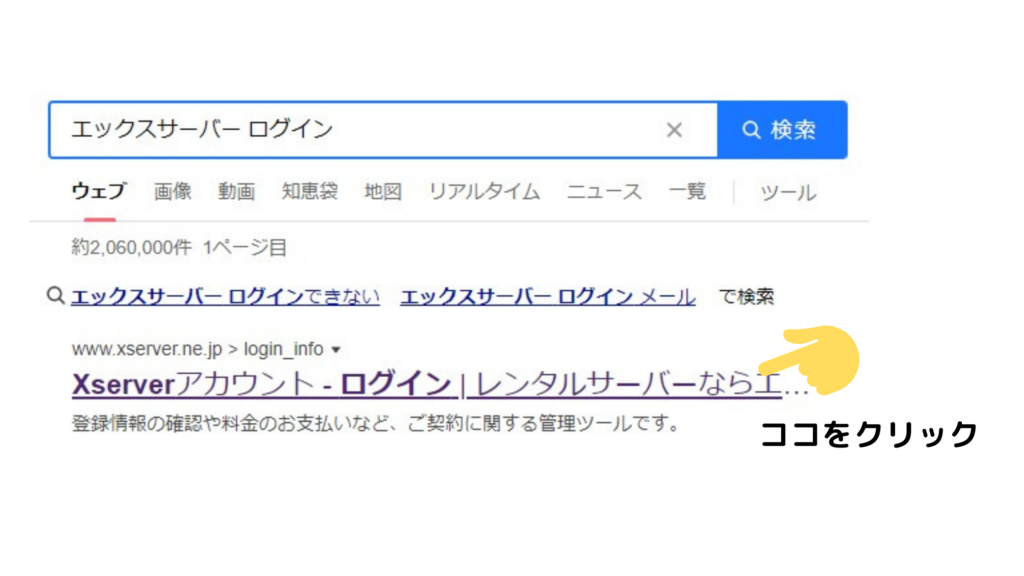
左下でワードプレスをインストールするドメインを選んで『設定する』をクリックしてから『Word Press簡単インストール』をクリックしましょう。
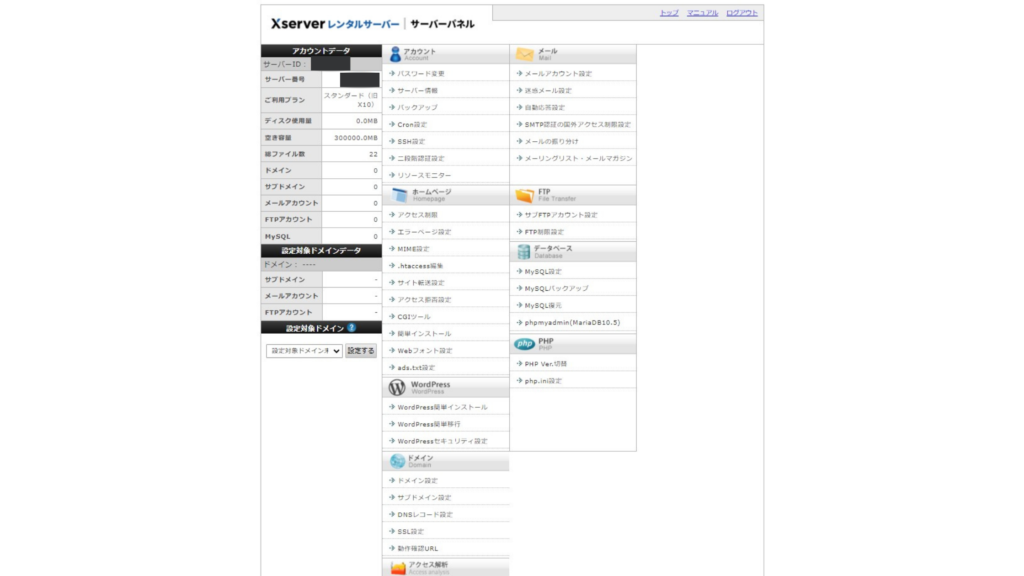
するとドメイン選択画面に切り替わるので『選択する』をクリックしましょう。
ワードプレスの初期設定画面になります。
ここで「ブログ名」「ユーザー名」「パスワード」などを設定しましょう。
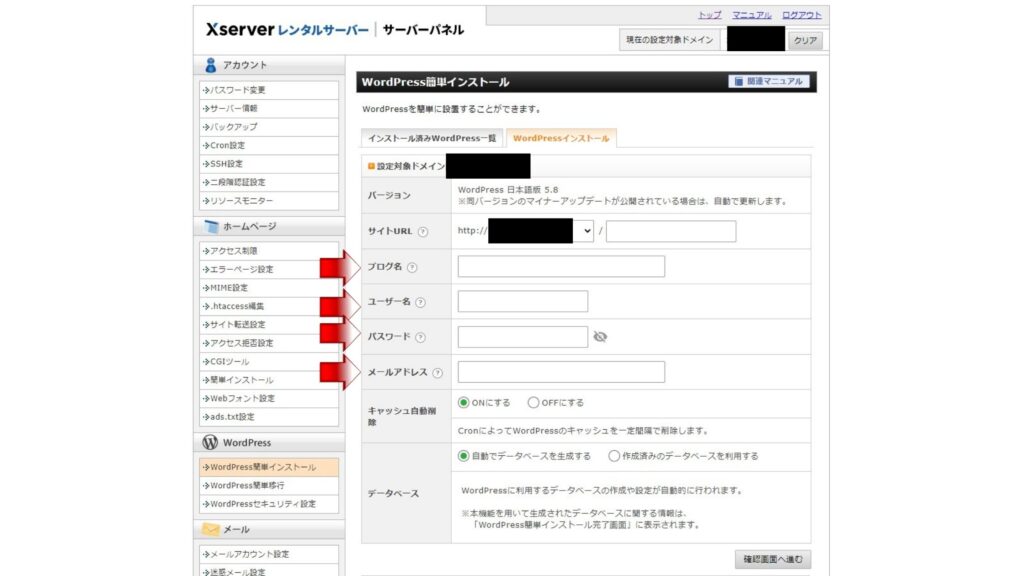
入力し終わったら『確認画面へ進む』をクリックしましょう。
そして最終確認確認になるので『Word Pressをインストールする』をクリックしてください。
これでワードプレスのインストールは終了です。ワードプレスが使えるようになるまでは最長で1時間かかることがありますので、そのあいだ一連の流れを復習しておくと良いかもしれませんね。
ユーザー名とパスワードはログイン時に必要になるし、MySQLなどはもしもサイトに何かあった時に必要になります。
必ずコピーしてどこかに貼り付けておきましょう!!
ドメインの取得方法やレンタルサーバーの契約方法については、別の記事がありますので、そちらを参考にしてください。


ワードプレスをインストールしたらいつから使えるの?

インストールしたワードプレスは、およそ1時間ほどで反映されて使用できるようになります。
取得した独自ドメインの後に『/wp-admin/』のドメインは、サイトのログインするドメインです。
ここをクリックして画面が切り替わったら反映されたということになります。
なので、どこにいてもパソコンがあれば『独自ドメイン/wp-admin/』と入力して『ユーザー名』と『パスワード』を入力すれば自分のブログのダッシュボード内に入ることができるわけです。
私は過去に職場で休憩時間にブログを更新していたので会社のパソコンを使っていたのですがいつもユーザー名とパスワードを書いたメモを持ち歩いていました(笑)
まあしかし紛失したら大変なので、スマホのメモ帳などにメモしておけば安心ですね。
このように自分のパソコンでなくても、ログインするのに必要なユーザー名とパスワードさえあればどこでもブログを更新できるところがブログの魅力なんですよね。
超初心者向けにワードプレスのインストール方法を解説してみました。
この記事が皆さんのお役に立てれば幸いです。